VLC
- 1. VLC+
-
- 1.1 MPC vs VLC
- 1.2 Jogar ISO com VLC
- 1.3 Reproduzir VLC com AirPlay
- 1.4 Extrair CD de áudio com VLC
- 1.5 Transmitir vídeo para TV
- 1.7 VLC reproduzir Filmes Bluray
- 1.8 21 VLC para reproduzir vídeo
- 1.9 VLC Streamer
- 1.10 VLC é seguro?!
- 1.11 VLC Web Plugins para Google
- 1.12 Use VLC para PS3
- 1.13 Girar vídeo usando VLC
- 1.15 Corrigir problemas áudio
- 1.16 Converter arquivos VLC para MP3
- 1.17 7 Linhas de comando VLC
- 1.18 Vídeos de loop usando VLC
- 1.19 Reproduzir vídeos M4V com VLC
- 2. Reproduzir qualquer formato com VLC+
-
- 2.1 Reproduzir filmes 3D com VLC
- 2.2 Reproduzir DLNA com VLC
- 2.3 Reproduza M2TS com VLC
- 2.4 Reproduzir audio MDI com VLC
- 2.5 Reproduzir RTMP com VLC
- 2.6 Reproduzir vídeos YouTube
- 2.7 Usar VLC como editor vídeo
- 2.8 10 Pele VLC altamente
- 2.9 Corrigir VLC não suporta UNDF
- 2.11 Usar VLC como Conversor
- 2.12 Ler e Converter AVCHD com VLC
- 2.13 VLC Web Plugins para Google Chrome
- 2.14 Maneiras Grátis de Converter VLC
- 2.15 VLC é seguro?!
- Parte 1. O que é o arquivo M2TS
- Parte 2. Como reproduzir arquivos M2TS com o VLC Media Player no Windows
- Parte 3. Como reproduzir arquivos M2TS com o VLC Media Player no Mac
- Parte 4. Por que o VLC não pode reproduzir alguns arquivos M2TS
- Parte 5. Wondershare UniConverter é o melhor assistente do VLC
Parte 1. O que é o arquivo M2TS
Os arquivos M2TS são os usados para Blu-ray Disc Audio-Video (BDAV). O M2TS, que representa o fluxo de transporte MPEG -2, é usado para fins de multiplexação de vários vídeos, áudio e outros fluxos desse tipo. Estes são usados principalmente para o vídeo de alta definição para Blu-ray e codificação avançada de vídeo de alta definição.
Estas são as extensões de arquivo usadas para salvar os arquivos em alta definição, usando o formato BDAV (Blu-ray Disc Audio / Visual). Os arquivos M2TS suportam formatos de arquivos 720p e 1080i. O nome eo padrão do arquivo M2TS podem ser na forma de "xxxxx.m2ts", onde "xxxxx" é um número de 5 dígitos, que corresponde ao clipe audiovisual. Esta extensão de arquivo foi desenvolvida pela Blu-ray Disc Association e é um recipiente para arquivos de áudio, vídeo e dados.
Parte 2. Como reproduzir arquivos M2TS com o VLC Media Player no Windows
Os players VLC podem reproduzir arquivos M2TS no Mac e no Windows. O VLC Media Player pode reproduzir o conteúdo do vídeo e do áudio AC3, ou seja, arquivos M2TS diretamente sem qualquer suporte de qualquer fator externo. Para reproduzir arquivos M2TS no Windows, tudo que você precisa é abrir o VLC Player, clicar na opção de menu, ir para a opção abrir arquivo. Em seguida, você precisa acessar o botão e navegar para o local onde o arquivo M2TS está armazenado em seu computador. Selecione o arquivo, que deseja reproduzir e clique em OK e o VLC começará a reproduzir o vídeo M2TS que você escolheu.
A maioria dos arquivos presentes nos arquivos M2TS pode ser facilmente reproduzida através do VLC Media Player no Windows.
Parte 3. Como reproduzir arquivos M2TS com o VLC Media Player no Mac
Se você estiver executando no Mac e quiser reproduzir seus arquivos M2TS na plataforma, a opção está disponível e a opção é igual à do Windows. Você precisa clicar com o botão direito do mouse em Mídia, Abrir arquivo, Localizar o arquivo .mts ou o arquivo M2TS e clicar em OK enquanto estiver reproduzindo no VLC Player. Reproduzir arquivos M2TS em Windows e MAC é igualmente fácil e com a abordagem clara do VLC Media Player para executar esses arquivos, o processo é bastante fácil, exceto em alguns casos, onde alguns arquivos M2TS não podem ser reproduzidos devido a alguns problemas específicos.
Parte 4. Por que o VLC não pode reproduzir alguns arquivos M2TS
A maioria dos arquivos M2TS podem ser facilmente reproduzidos no VLC Player, mas ainda existem alguns arquivos M2TS, o que o VLC não pode reproduzir. Alguns dos motivos de tais erros podem ser na forma do "erro Blu-Ray: este disco Blu-Ray precisa de uma biblioteca para decodificação e seu sistema não o possui", o que prova que a falta de biblioteca para Decoding é essencial para o sistema reproduzir arquivos M2TS.
Mesmo, lembre-se de que os arquivos M2TS são arquivos de alta definição, que precisam de bons gráficos e melhor RAM para os arquivos serem reproduzidos. Assim, no caso, você está sentindo dificuldade ao executar arquivos M2TS, basta verificar a configuração do sistema também, pois estes podem ser o outro motivo para o VLC Player não executar alguns arquivos M2TC. A falta do codec apropriado necessário para reproduzir os mesmos arquivos pode ser apenas os outros motivos para o VLC Player não executar alguns arquivos M2TS.
Parte 5. Wondershare UniConverter é o melhor assistente do VLC
No caso, o VLC Player não pode reproduzir alguns arquivos M2TS, enquanto o Wondershare UniConverter pode ser o melhor assistente VLC para o mesmo. Wondershare UniConverter é um aplicativo poderoso e maravilhoso, que serve como a melhor plataforma de conversão para todo tipo de extensões de vídeo. Os arquivos com extensão M2TS podem ser facilmente convertidos usando este software e, em seguida, podem ser usados com facilidade para reproduzir em qualquer player como o VLC Player.
Para reproduzir arquivos M2TS no Mac e Windows, que não estão sendo executados no VLC Player, eles podem ser facilmente convertidos sem nenhum esforço usando Wondershare UniConverter. Ele converte a ampla gama de extensão de arquivo de um formulário para outro e pode ser usado para todos os tipos de necessidades.
A melhor solução de vídeo do Assistente VLC - Tudo em um!
- Um player que reproduza qualquer formato de vídeo com a função de conversão.
- Converta vídeo para mais de 1.000 formatos, incluindo MP4, AVI, WMV, FLV, MKV, MOV e muito mais.
- Converta em predefinição otimizada para quase todos os dispositivos.
- Converte arquivos 30 vezes mais rápidos do que outros conversores.
- Edite, Melhore e personalize o seu arquivo de vídeos.
- Baixe vídeos de mais de 10.000 sites de compartilhamento de vídeos.
- Grave a transmissão de vídeos ou tela online.
- Gravar e personalizar DVD com modelos de menu de DVD.
- Compartilhes mídias em sua TV.
- Sistemas Operacionais suportados: Windows 7 de 64 bits ou mais recente, Mac OS X 10.11 (El Capitan), 10.10, 10.9, 10.8, 10.7, 10.6
Basta seguir as etapas detalhadas abaixo para obter seus arquivos M2TS convertidos.
Passo 1 Antes de tudo, transfira o Wondershare UniConverter para o seu PC e inicie-o após a instalação. Você obteria a interface principal da seguinte maneira, clique no botão Adicionar arquivos para carregar seus arquivos de vídeo M2TS para o programa.

Passo 2 Clique no ![]() ícone na caixa Destino e selecione Vídeo > MP4 e escolha uma resolução de vídeo à direita, o que confirma MP4 como o formato de saída.
ícone na caixa Destino e selecione Vídeo > MP4 e escolha uma resolução de vídeo à direita, o que confirma MP4 como o formato de saída.

Passo 3 Clique no botão Converter tudo na parte inferior direita para iniciar a conversão M2TS para MP4. Você pode ver a barra de processo roxa durante a conversão e os arquivos M2TS covivejados podem ser facilmente encontrados na aba Convertido .
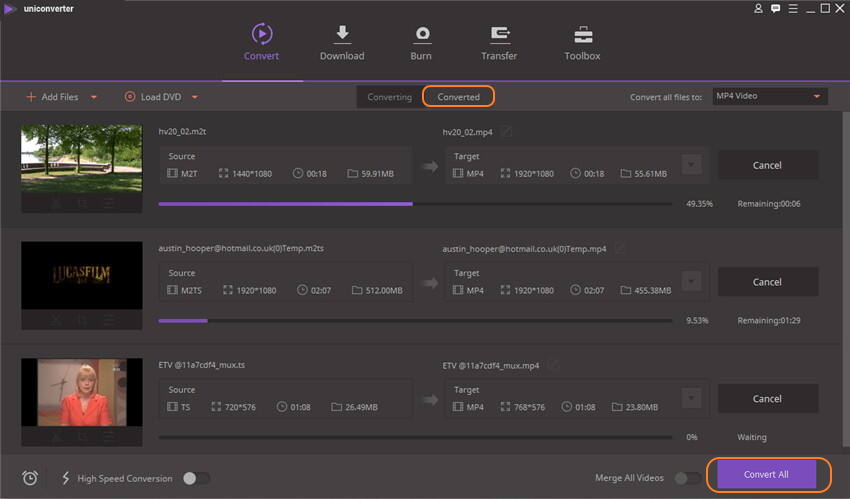
Em suma, o processo de conversão é tão simples que você pode reproduzir os vídeos M2TS convertidos dentro da VLC imediatamente!

